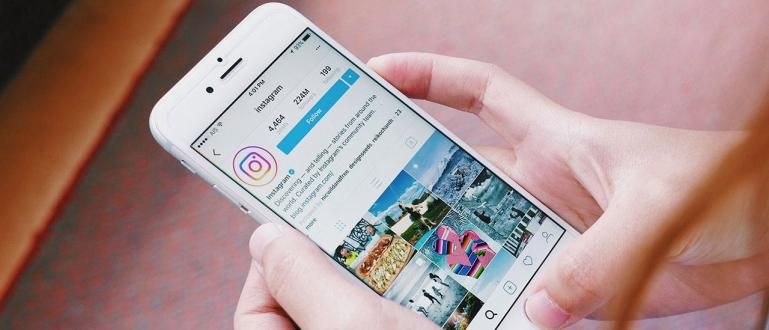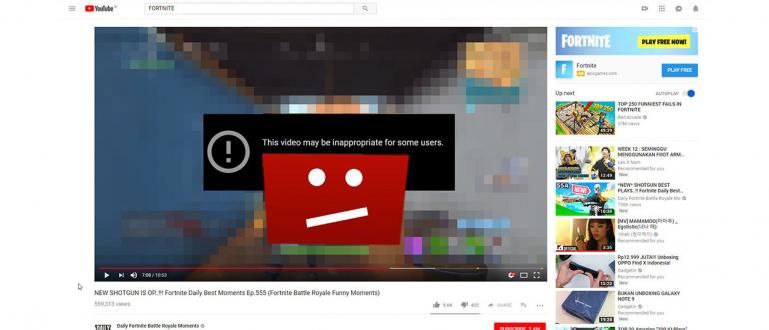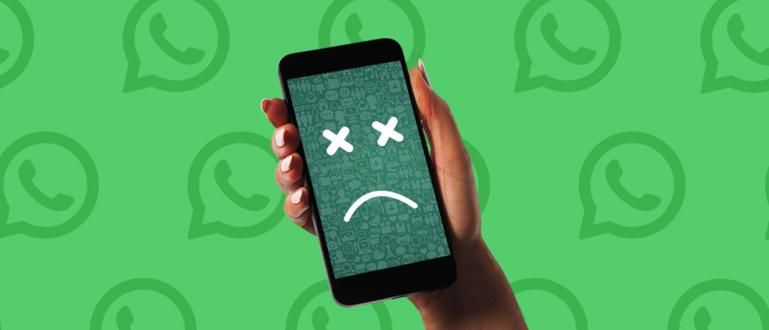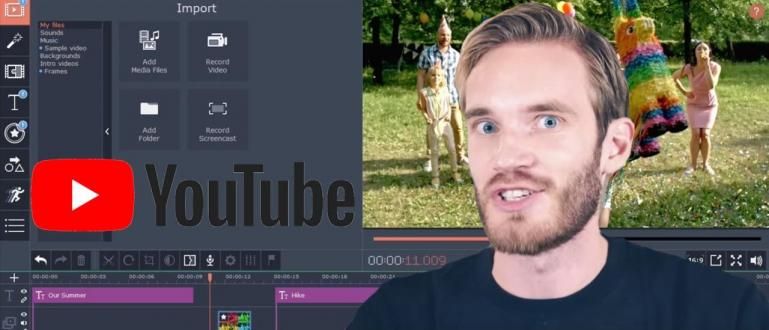Msలో చక్కని విషయాల పట్టికను ఎలా తయారు చేయాలి. పదం అంత తేలికైన విషయం కాదు. గజిబిజిగా ఉన్న విషయాల పట్టికను ఎలా చక్కదిద్దాలి అనే పూర్తి సేకరణ ఇక్కడ ఉంది!
ఆఫీస్ వర్డ్లో విషయాల పట్టికను ఎలా చక్కగా తయారు చేయాలి లేదా గజిబిజిగా ఉన్న విషయాల పట్టికను ఎలా చక్కదిద్దాలి అనేది టాస్క్ రిపోర్ట్ లేదా థీసిస్ను రూపొందించేటప్పుడు మీరు తప్పనిసరిగా తెలుసుకోవలసిన ముఖ్యమైన విషయాలు.
ఎందుకంటే పాఠకులు వారు వెతుకుతున్న పేజీని సులభంగా కనుగొనడానికి ఒక గ్రంథ పట్టికను రూపొందించడంతో పాటు, విషయాల పట్టిక ఉనికి కూడా అవసరం.
సమస్య ఏమిటంటే, విషయాల పట్టికను తయారు చేయడం అంత సులభం కాదు, ఫెర్గూసో. సమాంతరంగా లేని పాయింట్లకు అపరిశుభ్రంగా ఉండటం వంటి సమస్యలు తలెత్తుతాయి.
అందువల్ల, ఈసారి, ApkVenue దీన్ని ఎలా చేయాలో వివిధ చిట్కాలను కోరుకుంటుంది విషయాల పట్టికను ఎలా తయారు చేయాలి మైక్రోసాఫ్ట్ వర్డ్లో సులభంగా మరియు త్వరగా!
ఆఫీస్ వర్డ్లో విషయ పట్టికను ఎలా సృష్టించాలి
పేజీ సంఖ్యలను సెట్ చేయడంతో పాటు, విషయాల పట్టికను సృష్టించడం అనేది మైక్రోసాఫ్ట్ ఆఫీస్ వర్డ్ వినియోగదారులకు తరచుగా భయంకరమైన శాపంగా ఉంటుంది.
డాక్యుమెంట్లను ప్రాసెస్ చేయడానికి పనిచేసే సాఫ్ట్వేర్లో ఒకటిగా, మైక్రోసాఫ్ట్ ఆఫీస్ వర్డ్లో అనేక ఫీచర్లు ఉన్నాయి, ఇవి విషయాల పట్టికను కంపైల్ చేయడాన్ని సులభతరం చేస్తాయి.
దీన్ని మాన్యువల్గా లేదా ఆటోమేటిక్గా ఎలా చేయాలో జాకా మీకు తెలియజేస్తుంది, మీరు దీన్ని వెంటనే చేయగలరని హామీ ఇచ్చారు! అప్లికేషన్ లేని వారి కోసం, దిగువన డౌన్లోడ్ చేసుకోండి!
 Microsoft Corporation Office & Business Tools యాప్లను డౌన్లోడ్ చేయండి
Microsoft Corporation Office & Business Tools యాప్లను డౌన్లోడ్ చేయండి ఇక్కడ, Jaka Msని ఉపయోగిస్తుంది. Word 2016. మీరు Word యొక్క మునుపటి సంస్కరణను ఉపయోగిస్తుంటే, నిబంధనలలో తేడాలు ఉన్నప్పటికీ ప్రక్రియ ఎక్కువ లేదా తక్కువ ఒకేలా ఉంటుంది.
మాన్యువల్గా విషయ పట్టికను సృష్టిస్తోంది
మీరు రూపొందించే నివేదిక సరళంగా ఉంటే మరియు ఉపశీర్షికలు లేకుంటే మీరు ఈ మాన్యువల్ పద్ధతిని ఉపయోగించవచ్చు.
ఈ పద్ధతి వర్డ్ యొక్క అన్ని సంస్కరణలకు కూడా ఉపయోగించబడుతుంది, కాబట్టి ఇది ఉపయోగించడానికి చాలా ఆచరణాత్మకమైనది.
దశ 1 - కుడి ట్యాబ్ని సెట్ చేయడం
పత్రాన్ని తెరిచిన తర్వాత మీరు చేయవలసిన మొదటి పని చిహ్నాన్ని నొక్కడం ట్యాబ్ ఎగువ-ఎడమ మూలలో ఉన్న (ఐకాన్ క్రింద) అతికించండి).
ఇది మారే వరకు క్లిక్ చేయండి కుడి ట్యాబ్.

దశ 2 - కుడి ట్యాబ్ను ఉంచడం
తరువాత, ద్వారా ట్యాబ్ స్థానాన్ని నిర్ణయించండి పాలకుడు పత్రం పైన. తర్వాత, మీరు ఇక్కడ పేజీ సంఖ్యలను చక్కగా ఉంచవచ్చు.
తీసుకు రావటానికి పాలకుడు, మీరు ట్యాబ్ను తెరవవచ్చు వీక్షణ > చూపు > పాలకుడు.

దశ 3 - చుక్కలను చక్కగా బయటకు తీసుకురండి
- అలా అయితే, మెను కనిపించే వరకు ట్యాబ్పై డబుల్ క్లిక్ చేయండి పాప్-అప్ పైన వంటి. చుక్కలను తీసుకురావడానికి రెండవ ఎంపికను ఎంచుకోండి.

దశ 4 - విషయ పట్టికను సృష్టించడం
తర్వాత, మీరు కేవలం విషయాల పట్టికలోని విషయాలను నమోదు చేయండి. విభాగం శీర్షికను నమోదు చేసిన తర్వాత, చుక్కలను తీసుకురావడానికి మీ కీబోర్డ్లోని ట్యాబ్ కీని నొక్కండి.
విభాగం యొక్క శీర్షికకు సంబంధించిన పేజీల సంఖ్యను నమోదు చేయండి, పూర్తయింది!

వర్డ్ వాస్తవానికి మాన్యువల్గా సులభంగా ఉండే విషయాల పట్టికను రూపొందించడానికి ఒక లక్షణాన్ని అందిస్తుంది. కింది పాయింట్లలో ఎలా ఉందో మీరు చూడవచ్చు.
స్వయంచాలకంగా విషయ పట్టికను సృష్టించండి
మా నివేదికలోని కంటెంట్ చాలా ఉపశీర్షికలను కలిగి ఉంటే, మేము మా విషయాల పట్టికను ఎలా చక్కగా ఉంచుకోవచ్చు? మీరు స్వయంచాలకంగా విషయాల పట్టికను సృష్టించవచ్చు, ముఠా!
పద్ధతి కూడా తక్కువ సులభం కాదు, మీరు దిగువ దశలకు శ్రద్ధ వహించాలి.
దశ 1 - శీర్షికను సెట్ చేయడం
విషయాల పట్టికను సృష్టించే ముందు, మీరు తప్పక ఉపయోగించాలి శీర్షిక తద్వారా మీ నివేదిక యొక్క శీర్షిక మరియు ఉప శీర్షికలు Word ద్వారా చదవబడతాయి.
ట్రిక్ ఫీచర్లను ఉపయోగించడం శైలులు హోమ్ ట్యాబ్లో ఉంది.
ఎంచుకోండి హెడ్డింగ్ 1 అధ్యాయ శీర్షికల కోసం, హెడ్డింగ్ 2 ఇంకా చిన్న ఉపశీర్షికలు ఉన్నట్లయితే, ఉపశీర్షికల కోసం, ఇంకా (హెడింగ్ 3, హెడ్డింగ్ 4)

దశ 2 - విషయ పట్టికను వేయడం
- ట్యాబ్కి వెళ్లండి ప్రస్తావనలు, ఎంచుకోండి విషయ సూచిక.

- మీరు ఉపయోగించాలనుకుంటున్న విషయాల పట్టికను ఎంచుకోండి. స్వయంచాలక విషయాల పట్టిక కోసం, మొదటి లేదా రెండవ ఎంపికను ఉపయోగించండి. మీరు మాన్యువల్గా విషయాల పట్టికను సృష్టించాలనుకుంటే, ఎంచుకోండి మాన్యువల్ టేబుల్.

దశ 3 - పూర్తయిన విషయ పట్టిక
- విషయాల పట్టిక వెంటనే పై చిత్రంలో లాగా ఉంటుంది, ముఠా! మీరు పదాలను మార్చడం వంటి కొన్ని సవరణలు చేయవచ్చు విషయము అవుతుంది విషయ సూచిక.

దశ 4 - చేయడం నవీకరణలు టేబుల్కి వ్యతిరేకంగా
మీరు మీ డాక్యుమెంట్లో కొన్ని మార్పులు చేస్తే, మీరు విషయ పట్టికలో మార్పులు చేస్తే, మీరు కేవలం టేబుల్పై క్లిక్ చేసి బటన్ను నొక్కవచ్చు పట్టికను నవీకరించండి ఇది ఎగువ ఎడమ మూలలో ఉంది.
పేజీ సంఖ్యలు లేదా మొత్తం పట్టికను మాత్రమే నవీకరించడం మధ్య రెండు ఎంపికలు కనిపిస్తాయి.

వర్డ్ 2010 ఆటోమేటెడ్ విషయ పట్టికను ఎలా సృష్టించాలి
మీరు మైక్రోసాఫ్ట్ వర్డ్ యొక్క పాత సంస్కరణను ఉపయోగిస్తుంటే, ఉదాహరణకు 2010, ఉదాహరణకు, విషయాల పట్టికను సృష్టించే విధానం చాలా భిన్నంగా ఉండదు.
మాన్యువల్ విషయాల పట్టికను ఎలా సృష్టించాలో లేదా స్వయంచాలక విషయాల పట్టికను ఎలా సృష్టించాలో. కానీ, మీకు ఇంకా ఆసక్తి ఉంటే, వర్డ్ 2010 విషయాల పట్టికను స్వయంచాలకంగా ఎలా సృష్టించాలో ఇక్కడ ApkVenue వివరిస్తుంది.
దశ 1 - శీర్షిక శీర్షికను సెట్ చేయండి
ముందుగా, మీ పత్రంలోని ప్రతి శీర్షిక మరియు ఉపశీర్షిక శీర్షిక ఆకృతిలో ఉన్నట్లు నిర్ధారించుకోండి. శీర్షికను విషయాల పట్టికలో చదవగలిగేలా ఇది చేయాలి.
ప్రధాన శీర్షిక కోసం హెడ్డింగ్ 1, ఉపశీర్షికల కోసం హెడ్డింగ్ 2 మొదలైనవాటిని ఎంచుకోండి.

దశ 2 - విషయాల పట్టికను అందించండి
ఇప్పుడు విషయాల పట్టికను రూపొందించడానికి కర్సర్ను పేపర్ పేజీపై ఉంచండి. అప్పుడు మెనుని ఎంచుకోండి 'ప్రస్తావనలు' అప్పుడు ఎంచుకోండి 'విషయ సూచిక'.
మీరు చేయాల్సిందల్లా కావలసిన విషయసూచిక ఆకృతిని ఎంచుకోవడం.

- అలా అయితే, దిగువ చూపిన విధంగా విషయాల పట్టిక స్వయంచాలకంగా కనిపిస్తుంది.

మీరు పత్రాన్ని సేవ్ చేయాలి లేదా మీరు వర్డ్ ఫార్మాట్ను PDFకి మార్చాలి, తద్వారా ఫలితాలు మారవు లేదా మీరు వాటిని ప్రింట్ చేసినప్పుడు చక్కగా ఉంచుకోవచ్చు.
వర్డ్ 2013 విషయ పట్టికను ఎలా సృష్టించాలి
వర్డ్ 2013లో థీసిస్ విషయ పట్టికను ఎలా సృష్టించాలో మీకు తెలియదా? ఇది సులభం! పైన జాకా వివరించిన పద్ధతుల నుండి ఇది కూడా భిన్నంగా లేదు.
కానీ, మరింత అర్థం చేసుకోవడానికి, ఇక్కడ జాకా మీ కోసం పూర్తి దశలను సిద్ధం చేసింది.
దశ 1 - శీర్షికలో శీర్షికలను ఉపయోగించండి
- పత్రంలో మీరు కలిగి ఉన్న ప్రతి శీర్షిక మరియు ఉపశీర్షిక శీర్షిక ఆకృతిని ఉపయోగిస్తుందని నిర్ధారించుకోండి. హెడ్డింగ్ని ఉపయోగించడానికి మీరు దీనికి వెళ్లవచ్చు విభాగం'శైలులు' హోమ్ ట్యాబ్లో.
 ఫోటో మూలం: టీచికాంప్
ఫోటో మూలం: టీచికాంప్ దశ 2 - విషయాల పట్టికను సృష్టించండి
- మీరు విషయాల పట్టికను సృష్టించాలనుకునే పేపర్ పేజీలో కర్సర్ను ఉంచండి.
 ఫోటో మూలం: టీచికాంప్
ఫోటో మూలం: టీచికాంప్ - అప్పుడు మెనుని ఎంచుకోండి 'ప్రస్తావనలు' మరియు ఎంచుకోండి 'విషయ సూచిక'.
 ఫోటో మూలం: టీచికాంప్
ఫోటో మూలం: టీచికాంప్ ఎంపికలు ఉన్నాయి ఆటోమేటిక్ టేబుల్ మీరు ఇకపై విషయాల పట్టికలో శీర్షికలు మరియు ఉపశీర్షికలను మానవీయంగా వ్రాయవలసిన అవసరం లేదు మరియు ఉన్నాయి మాన్యువల్ టేబుల్ ఇది విషయాల పట్టికలో కంటెంట్ శీర్షికలను మాన్యువల్గా వ్రాయడానికి మిమ్మల్ని అనుమతిస్తుంది.
అవసరమైన విధంగా ఎంచుకోండి. కానీ, మీరు నిజంగా Word 2013లో మాన్యువల్ విషయాల పట్టికను సృష్టించడానికి ఒక మార్గం కోసం చూస్తున్నట్లయితే, మీరు మాన్యువల్ టేబుల్ ఎంపికను ఎంచుకోవచ్చు, అబ్బాయిలు.
వర్డ్ 365 విషయ పట్టికను ఎలా సృష్టించాలి
Ms వెర్షన్తో పాటు. పదం 2010, 2016, 2017 మరియు మరిన్ని కూడా ఉన్నాయి మైక్రోసాఫ్ట్ 365 ఈ సేవ క్లౌడ్ కంప్యూటింగ్పై ఆధారపడి ఉంటుంది, అంటే మీరు ల్యాప్టాప్లో Microsoft Office ప్రోగ్రామ్లను ఇన్స్టాల్ చేయాల్సిన అవసరం లేకుండా ఇంటర్నెట్ నెట్వర్క్తో దీన్ని యాక్సెస్ చేయవచ్చు.
ఇది చాలా ఆచరణాత్మకమైనది, కానీ ఈ సేవ కూడా ఉచితంగా ఉపయోగించబడదు, అకా మీరు ముందుగా Microsoft Officeని సక్రియం చేయాలి, ముఠా.
మేము సాధారణంగా ఉపయోగించే మైక్రోసాఫ్ట్ ఆఫీస్ యొక్క స్టాండర్డ్ వెర్షన్ కంటే ఇది కొంచెం భిన్నంగా ఉన్నప్పటికీ, మైక్రోసాఫ్ట్ వర్డ్ 365లో చక్కని విషయాల పట్టికను రూపొందించే దశలు ఒకే విధంగా ఉంటాయి.
దశ 1 - శీర్షికకు శీర్షిక ఇవ్వండి
- ప్రతి శీర్షిక మరియు ఉపశీర్షిక కోసం హెడ్డింగ్ ఫార్మాటింగ్ని ఉపయోగించండి.
 ఫోటో మూలం: రాబర్ట్ మెక్మిల్లెన్ (యూట్యూబ్)
ఫోటో మూలం: రాబర్ట్ మెక్మిల్లెన్ (యూట్యూబ్) దశ 2 - విషయాల పట్టికను సృష్టించండి
తరువాత, మీరు కర్సర్ను కాగితపు పేజీలో ఉంచుతారు, అక్కడ విషయాల పట్టిక తయారు చేయబడుతుంది మరియు ఆపై మెనుని ఎంచుకోండి 'ప్రస్తావనలు'.
అప్పుడు మెనుని ఎంచుకోండి 'విషయ సూచిక' మరియు ఆటోమేటిక్ టేబుల్ లేదా మాన్యువల్ టేబుల్ ఎంచుకోండి.
 ఫోటో మూలం: రాబర్ట్ మెక్మిల్లెన్ (యూట్యూబ్)
ఫోటో మూలం: రాబర్ట్ మెక్మిల్లెన్ (యూట్యూబ్) - విజయవంతమైతే, విషయాల పట్టిక క్రింది విధంగా కనిపిస్తుంది.
 ఫోటో మూలం: రాబర్ట్ మెక్మిల్లెన్ (యూట్యూబ్)
ఫోటో మూలం: రాబర్ట్ మెక్మిల్లెన్ (యూట్యూబ్) - మీరు పేపర్ యొక్క శీర్షిక లేదా పేజీకి మార్పులు చేస్తే, మీరు మెనుపై కూడా క్లిక్ చేయవచ్చు 'అప్డేట్ టేబుల్' గజిబిజిగా ఉన్న విషయాల పట్టికను స్వయంచాలకంగా మరియు త్వరగా ఎలా చక్కదిద్దాలి.
 ఫోటో మూలం: రాబర్ట్ మెక్మిల్లెన్ (యూట్యూబ్)
ఫోటో మూలం: రాబర్ట్ మెక్మిల్లెన్ (యూట్యూబ్) ఎలా, సులభం కాదు విషయాల పట్టికను ఎలా తయారు చేయాలి ఆఫీస్ వర్డ్లో? ఇది పట్టికను తయారు చేయడం అంత సులభం కాదు, కానీ ఇది ఇప్పటికీ సులభం, నిజంగా.
పైన ఉన్న పద్ధతులను వర్తింపజేయడం ద్వారా, మీ నివేదిక మరింత ప్రదర్శించదగినదిగా మరియు కంటికి ఆహ్లాదకరంగా ఉంటుందని Jaka హామీ ఇస్తుంది, ముఠా!
మీరు కాగితం లేదా థీసిస్ కోసం మాన్యువల్గా లేదా స్వయంచాలకంగా విషయాల పట్టికను రూపొందించడానికి ఒక మార్గం కోసం చూస్తున్నట్లయితే, పై దశలను కూడా సాధన చేయవచ్చు.
ఇంతలో, మీకు కావలసిన వారికి HPలో విషయాల పట్టికను ఎలా తయారు చేయాలిదురదృష్టవశాత్తు, స్మార్ట్ఫోన్లలోని మైక్రోసాఫ్ట్ వర్డ్ అప్లికేషన్ ఫీచర్లను అందించదు విషయ సూచిక కాబట్టి మీరు HPలో విషయాల పట్టికను తయారు చేయడం సాధ్యం కాదు.
గురించిన కథనాలను కూడా చదవండి మాట లేదా ఇతర ఆసక్తికరమైన కథనాలు ఫనన్దీ రాత్రియాన్స్యః